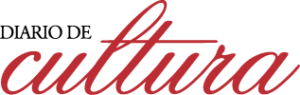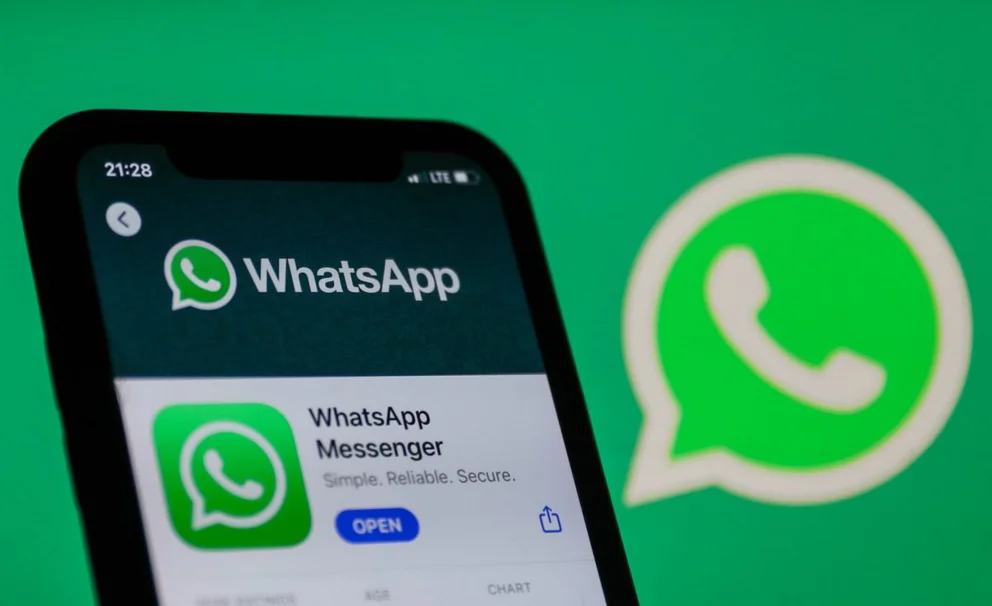Ahora se podrá quitar el estado «En línea» de Whatsapp (Foto: difusión)
Whatsapp siempre se ha esmerado por traer actualizaciones pensando en la privacidad de las personas y mejorar su experiencia en la plataforma. Ahora, la función más esperada es la que permitirá ocultar el estado “En línea” para que los contactos no sepan si se está o no disponible.
Una vez más ha sido WABetaInfo el portal encargado de anunciar esta próxima actualización, que ya se encuentra en prueba en las versiones beta 2.22.16.12 de Whatsapp para Android. Por lo que los usuarios esperan que muy pronto esté disponible para todas las ediciones y sistemas operativos.
Por el momento, si se desea evitar que las demás personas sepan si se está en línea o no, hay que recurrir a otro tipo de soluciones como trucos y aplicaciones de terceros, pero por lo que se ha podido conocer, en muy poco tiempo esta opción será accesible para todos y a través de una configuración muy sencilla.
Y es que de acuerdo con lo anunciado por el sitio citado, estas nuevas funciones estarán disponibles desde un nuevo menú llamado “Hora de última vez y en línea”, que no es más que una actualización a los ya conocidos ajustes de privacidad, pero que ahora dejará decidir si el resto de contactos pueden ver cuándo se está conectado.
Además, se ofrecerán dos opciones más para esta nueva herramienta, una activa la visualización del estado para todos y la otra permitirá configurar la hora de la última conexión.
Es decir, que si se configura la plataforma para que solo algunos contactos específicos puedan ver la última hora de conexión, solo ellos podrán saber también si se está en línea. Así mismo, si nadie puede acceder a la hora en que se abrió la aplicación por última vez, tampoco sabrán si actualmente se está en línea.
Sin embargo, la fecha de estreno oficial de esta nueva actualización aún es desconocida, pues aunque se espera que sea pronto, esta función fue introducida de manera oculta y sin avisar en la versiones Beta, lo que implica que aún está en desarrollo. Por ende, para estar al tanto de todo lo que ocurre en Whatsapp hay que instalar esta edición.
Por otro lado, Whatsapp, al ser la plataforma de mensajería más usada en el mundo, permite a sus usuarios realizar amplias personalizaciones, por ejemplo, enviar mensajes al revés y esta es la manera de hacerlo.
1. El usuario deberá abrir la aplicación de Whatsapp en su celular.
2. Se procederá a abrir cualquier conversación o grupo.
3. Será necesario ingresar al sitio web fliptext.org. desde el navegador que se tenga en el dispositivo.
4. Estando en el sitio, se mostrarán dos cajas de texto, en la que se encuentra arriba del botón que dice “Flip Text”, se deberá digitar el mensaje que se desea enviar.
5. Una vez se haya ingresado todo el texto, en la segunda casilla el usuario encontrará el texto al revés.
6. El último paso solo será copiar el texto y enviarlo al contacto deseado.
Pero además, si se desea personalizar aún más la cuenta de Whatsapp, se puede añadir el nostálgico sonido de Windows Live Messenger, para que el celular evoque uno de los mejores recuerdos de la década de los 2000. Estos son los pasos a seguir.
1. Inicialmente, se debe abrir YouTube y buscar el característico sonido ingresando en la barra de búsqueda “tukitín”, lo más posibles es que se muestran varios resultados con este sonido.
2. Después de haber escogido el video en el que el timbre suene más claro y nítido, se procederá a descargarlo en el celular en formato de audio, esto se hace por medio de alguna de las varias plataformas que hay en internet para convertir MP4 en MP3.
3. Una vez se haya descargado el sonido en el celular, será necesario ingresar a Google Play o Play Store y verificar que Whatsapp no tenga actualizaciones pendientes.
4. Como cuarto paso, habrá que ingresar a Whatsapp y tocar en los tres puntos ubicados en la parte superior derecha de la pantalla.
5. Posteriormente, se deberá escoger la opción de ajustes y luego notificaciones.
6. Luego, en la sección de mensajes, se deberá tocar en el apartado que dice “Tono de notificación”
7. En este punto se mostrará una larga lista con varios tonos ofrecidos por la aplicación y el celular, pero se deberá ir hasta el final de esta para escoger la opción indicada como “Agregar Tono”.
8. Como paso final, se agrega el sonido descargado y ya quedará listo para usarse.
9. Con estos dos trucos, Whatsapp habrá quedado con una completísima personalización que posiblemente muy pocos tendrán, haciendo que el celular, a donde quiera que vaya, llame la atención.
Fuente: Infobae